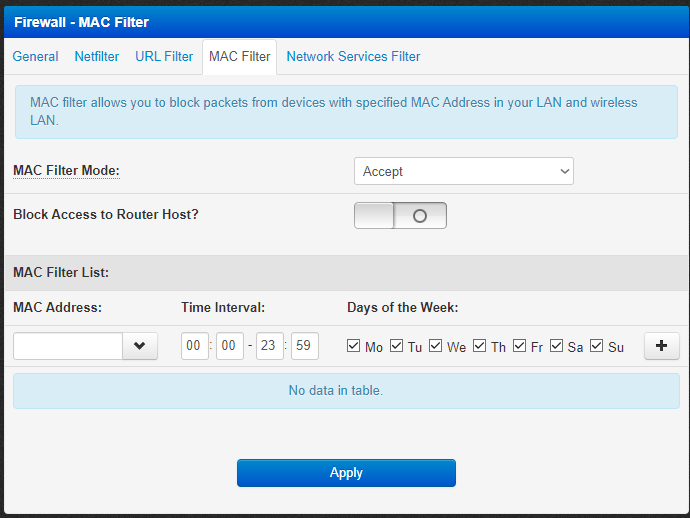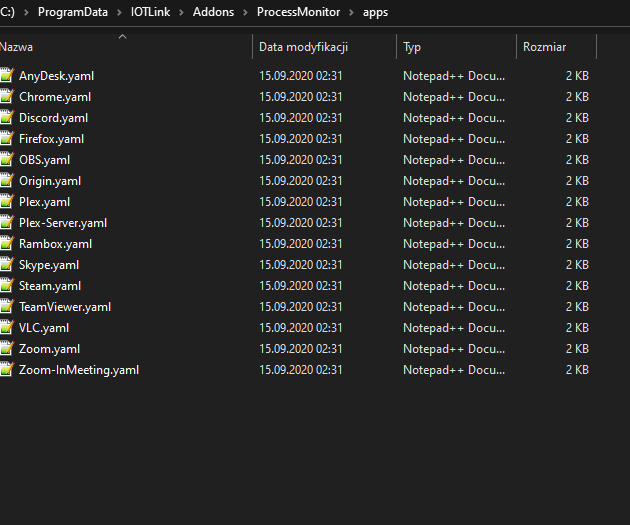Cześć, potrzebuje " ograniczyc" trochę granie przez dziecko. Szukam możliwości ogarnięcia gry sensorem on/off. Znacie jakiś sposób?
Zrobisz to z poziomu samego Windowsa - tyle że to blokada programowa i jak dziecko będzie ogarnięte to i tak to pokona.
A w sumie masz z grubsza dwie metody :
- jak wspomniałem już to z poziomu windowsa czyli zakładasz dziecku zwykłe konto ( bez praw
Administratora ) i ze swojego konta Administratora z poziomu konsoli nakładasz reguły na konto
dziecka np : że może się zalogować od godziny do godziny. Wada że reguły są sztywne. - druga metoda to na samym routerze ale pod warunkiem że dziecko gra na osobnym sprzęcie.
Tutaj jest mniej więcej tak samo tyle że wpisujesz od której do której godziny i w jakie dni tygodnia dany komputer ma mieć dostęp do Internetu.
W routerze masz to dostępne po filtrowaniu adresu karty sieciowej:
Domniemywam że skonfigurowałeś MQTT na komputerze do grania - może wtedy za pomocą przycisku ON/OFF być odciął byś samą kartę sieciową - tego nie wiem , może ktoś inny się wypowie.
Jak masz Windowsa 10 to wklejam to :
Kontrola Rodzicielska
Jeżeli gra jest na steamie to tu masz rozwiązanie
https://community.home-assistant.io/t/steam-sensor-game-detection/49260/7
Krzysztof, dzięki za podpowiedź, ja potrzebuję ograniczyć tylko grę. Sposoby które podałeś znam dokładnie. 
Młody nie gra na steamie w LoL, mam adguard’a, może stamtąd da się wyciągnąć jakieś adresy serwerów. Generalnie chciałem mu zrobić taki Timer, ma do wykorzystania np. 3 godziny w ciągu dnia, i grając odlicza się czas do zera i Adguard’em blokuje mu grę.
Zobacz na Projekt https://gitlab.com/iotlink/iotlink/-/wikis/Addons/Windows-Monitor
W programie można skonfigurować sensory ProcessMonitor w addons
C:\ProgramData\IOTLink\Addons\ProcessMonitor możesz stworzyć swój własny sensor dla jakiegokolwiek procesu uruchomionego w windows gdzie będzie przyjmował stan uruchomiony/ nie uruchomiony, sensor ten możesz wykorzystać do odliczania czasu w NR .
Plik config.yaml w C:\ProgramData\IOTLink\Addons\ProcessMonitor
#AnyDesk: !include apps/AnyDesk.yaml
Chrome: !include apps/Chrome.yaml
Discord: !include apps/Discord.yaml
#Firefox: !include apps/Firefox.yaml
#OBS: !include apps/OBS.yaml
#Origin: !include apps/Origin.yaml
#Plex: !include apps/Plex.yaml
#Plex: !include apps/Plex-Server.yaml
#Rambox: !include apps/Rambox.yaml
#Skype: !include apps/Skype.yaml
#Steam: !include apps/Steam.yaml
#TeamViewer: !include apps/TeamViewer.yaml
#VLC: !include apps/VLC.yaml
#Zoom: !include apps/Zoom.yaml
#Zoom-InMeeting: !include apps/Zoom-InMeeting.yaml
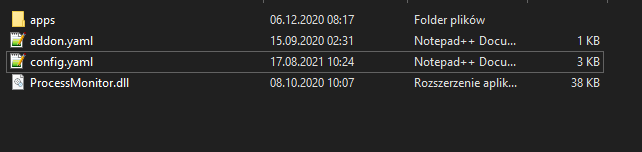 !
!
Pliki monitorowanych aplikacji, po prostu skopiuj któryś i przystosuj dla danej aplikacji/gry
Stan monitorowanej aplikacji:
![]()
Dzięki, właśnie o to mi chodziło. Coś będę myślał w temacie, w razie czego będę Cię “nękał”.
Pozdrawiam.